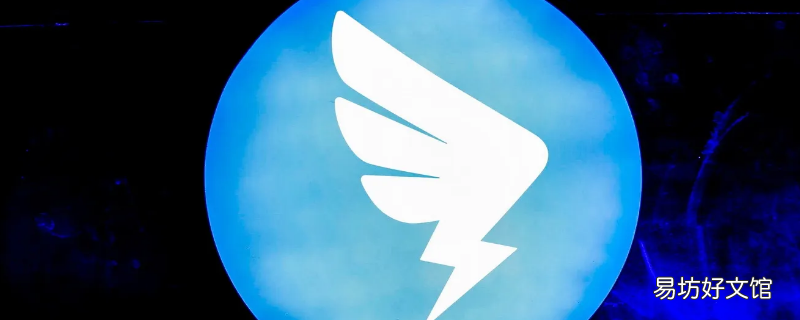
文章插图
演示机型:Iphone 13&&华为P50&&小米12
系统版本:iOS 15.4&&HarmonyOS 2&&MIUI 13
【手机钉钉怎么建文件夹传照片】APP版本:钉钉 v6.5.0
手机钉钉建文件夹传照片共有5步,本操作方法适用于Iphone 13、华为P50、小米12三种机型,以下是华为P50中钉钉建文件夹传照片的具体操作步骤:操作/步骤1打开钉钉点击文档
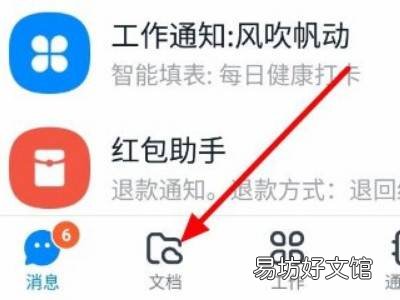
文章插图
打开钉钉,登录进入后,点击文档 。2点击我的工作空间
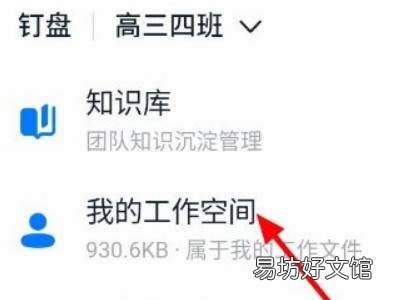
文章插图
在钉盘与文档页面,向下滑动,点击我的工作空间 。3页面点击加号选项

文章插图
在我的工作空间页面,点击加号 。4操作选项中点击上传
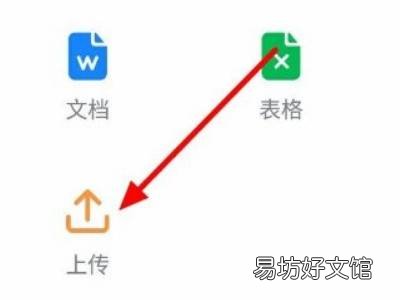
文章插图
出现操作选项,点击上传 。5点击照片选择发送

文章插图
弹出上传文件类型,点击照片,选择后点击发送即可 。END总结:以上就是关于手机钉钉怎么建文件夹传照片的具体操作步骤,希望对大家有帮助 。
推荐阅读
- 华为手机老是弹出杀毒广告
- 华为手机莫名其妙震动
- 支付宝怎么用邮箱注册
- 怎么制作文字图片
- dnf超时空暗恶魔怎么打
- 木门破洞怎么修补
- 委托购房怎么办理房产证
- vivox50怎么屏幕录制
- 支付宝集五福怎么获得万能卡
- 朗逸plus中控屏怎么设置导航





